Cancelar una actualización de iPhone en el medio del proceso puede ser bastante peligrosa. Si no usa el proceso correcto e intenta detener la actualización en el medio, puede dejar su dispositivo bloqueado y ya no puede operarlo. En este artículo, sabrá sobre los procesos correctos para saber Cómo cancelar una actualización de iPhone. Hay muchas preguntas como cómo detener la actualización de iOS 14 en progreso y detener la actualización de iOS 15 en progreso. Después de pasar por este artículo, sabrá sobre estas preguntas comunes, y puede detener o cancelar fácilmente una actualización de iPhone en el medio.
Parte 1: Uso de Ultfone IOS Data Manager para apagar las actualizaciones de iOS por completo
Ultfone iOS Data Manager es una herramienta de administración de dispositivos iOS que ayuda en la transferencia, copia de seguridad y restauración de su dispositivo iOS. Es Un gerente todo en uno que cuida por completo sus dispositivos iOS. Afirma revisar todos sus trabajos difíciles y agotadores en su dispositivo iOS y facilitarlos.
También le brinda opciones selectivas para hacer una copia de seguridad o restaurar desde iCloud o iTunes, lo cual es útil ya que el proceso de copia de seguridad normal de iCloud e iTunes no es selectivo.
Algunas características importantes de este software:
RELATED: ¡Actualización 2025! Cómo Transferir Contactos de iPhone a Samsung S24
- Puede exportar fácilmente sus fotos y medios desde su dispositivo iOS a su PC con solo un clic.
- Hacer una copia de seguridad y restaurar datos sin Sync iTunes es fácil con este software.
- Puede crear un dispositivo USB para almacenar los datos de su dispositivo iOS.
- Puede hacerle saber el estado de su dispositivo iOS a través de pruebas de diagnóstico.
COMPRAR AHORA
COMPRAR AHORA
Pasos para bloquear las actualizaciones de iOS utilizando el Administrador de datos de UltFone IOS:
El software tiene una interfaz fácil de usar, por lo que no será difícil seguir estos sencillos pasos para bloquear las actualizaciones de iOS en su iPhone. Solo necesita una computadora para completar este proceso de bloqueo.
-
Paso 1Primero, descargue el Administrador de datos Ultfone iOS en su computadora. Luego, simplemente conecte su iPhone a su computadora con la ayuda de un cable de datos. Después de conectar su iPhone con su computadora, busque «más herramientas» presentes en la barra lateral.
-
Paso 2Simplemente haga clic en «Bloquear actualizaciones de iOS» en la configuración «Más herramientas».
-
Paso 3Aparecerá una ventana emergente. Simplemente haga clic en «Enviar perfil al dispositivo». Al seleccionar esto, debe asegurarse de que su iPhone esté desbloqueado.

-
Paso 4Vaya a la «configuración» en su iPhone. Vaya a «VPN y administración de dispositivos» y descargue «Perfil de software Beta TVOS 15».
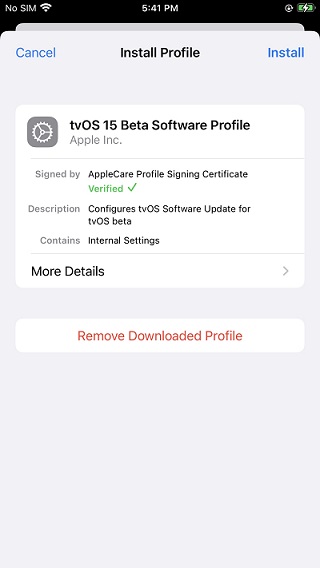
-
Paso 5Para que el proceso continúe, debe reiniciar su iPhone. Si aparece un icono de «retroalimentación» en su pantalla de inicio, ha bloqueado con éxito el proceso de actualización automática. Puedes ocultar el icono si quieres.
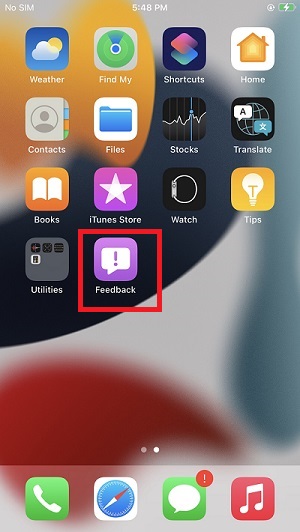
Parte 2: ¿Cómo detener la actualización del iPhone en el medio?
Puede haber diferentes razones para detener una actualización en el medio del proceso. Por ejemplo, batería baja, escasez de datos, etc., sí, es posible detener la actualización del iPhone en el medio, pero solo con los pasos correctos. Los pasos a continuación son simples y fáciles de aplicar para detener la actualización del iPhone en el medio.
¿Pasos sobre cómo detener la actualización del iPhone en el medio?
- Paso 1: con un simple deslizamiento desde la esquina superior derecha de su iPhone X o iPhones más nuevos, deslice hacia arriba desde abajo en versiones más antiguas del iPhone para acceder al «Centro de control».
- Paso 2: toque «Modo de avión» y se resaltará.
- Paso 3: Cierre el «Centro de control» deslizando en la pantalla.
-
Paso 4: Ahora, la descarga en curso debería detenerse. Si desea verificar eso, siga esta configuración de ruta> General> Actualización de software. Si ve que se resalta la opción «Descargar», eso significa que su descarga se ha detenido.
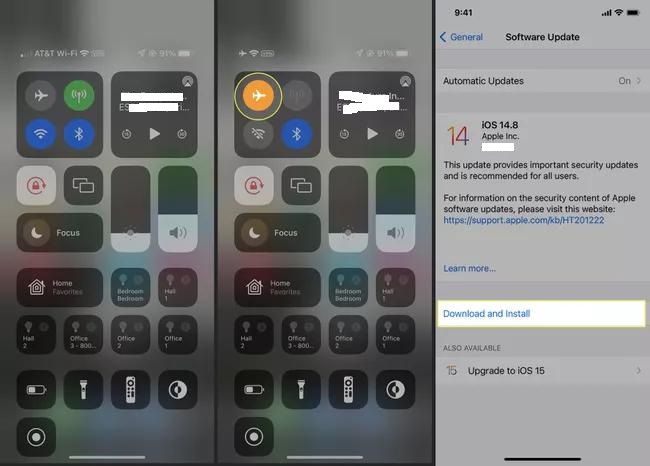
Siguiendo los pasos simples dados anteriormente, puede saber fácilmente cómo cancelar una actualización en su iPhone mientras se actualiza.
Parte 3: ¿Cómo detener la actualización de iOS en progreso?
¿Puedo detener una actualización de iPhone en progreso? Esta es una pregunta muy común hecha por muchos usuarios de iPhone en todo el mundo. Siga estos pasos a continuación para saber cómo detener las actualizaciones de iOS en progreso.
Pasos para detener las actualizaciones de iOS en progreso:
Ahora, si visita su opción de software de descarga en su iPhone, verá que nuevamente le indica que comience el proceso de software de descarga, lo que significa que se detiene el proceso de descarga continuo.
Parte 4: Preguntas frecuentes sobre la actualización de iPhone
1. ¿Qué pasa si el iPhone se atasca al actualizar?
Su iPhone puede atascarse durante una actualización debido a diferentes problemas como problemas de conexión, teléfono defectuoso, etc. Pero no tiene que preocuparse y simplemente seguir el proceso dado para saber qué hacer cuando su iPhone está atascado al actualizar.
- Paso 1: Simplemente presione y siga sosteniendo el fondo «volumen» en su iPhone.
- Paso 2: Haga lo mismo nuevamente para el fondo «Volumen Down» esta vez.
- Paso 3: Finalmente, presione y mantenga sosteniendo los fondos laterales.
Luego aparecerá el logotipo de Apple, luego puede reiniciar nuevamente su dispositivo para iniciar la actualización.
2. ¿Puedo desenchufar iPhone durante una actualización de iOS?
Cambiar un dispositivo o desconectarlo de la fuente de alimentación mientras se realiza una actualización puede causar daño a su dispositivo. Su dispositivo puede ser inoperable y bloqueado. En ese caso, incluso puede perder sus valiosos archivos de su iPhone, por lo que no sugiero desconectar o apagar un iPhone durante una actualización de iOS.
3. ¿Puedo apagar iPhone al actualizar iOS?
Sí, pero al principio, debe descargar manualmente la actualización de software en su iPhone, Apple tiene esta función en la que simplemente puede actualizar la versión de la noche a la mañana, pero para eso, el software debe descargarse en su dispositivo.
4. ¿Cuánto tiempo lleva una actualización de iOS?
Es alrededor de 30 minutos de tiempo específico para necesitar actualizar las versiones de iOS de última generación. También depende de su dispositivo y su velocidad de Internet.
Las palabras finales
El artículo anterior fue sobre Cómo cancelar una actualización de iPhone. Con la ayuda de esos simples pasos, podrá manejar su dispositivo iOS de manera más segura, y puede evitar que los archivos y documentos importantes se eliminen, ya que interferir en el medio de una actualización de iOS puede ser complicado y puede provocar un dispositivo inoperable o «ladrillo».
Hay tantos procesos para cancelar una actualización de iPhone, algunos son fáciles de asistir y otros son difíciles. Pero siempre puede realizarlo fácilmente con la ayuda de UltFone IOS Data Manager. Puede descargarlo de forma gratuita y disfrutar de su interfaz simple y fácil de usar. Es un administrador de datos para su dispositivo, lo que le facilitará saber exactamente su dispositivo y, a través de cheques y diagnósticos, mantendrá su teléfono sano y seguro. Detener cualquier actualización o cancelar cualquier actualización en su dispositivo iOS puede ser un poco complicado, pero a través de este software, se puede hacer con pasos simples y fáciles, también mencionado en este artículo.
Entonces, espero que todas las dudas y las canteras se aclaren a través de este artículo. Sí, puede detener cualquier actualización o bloquear cualquier mensaje de actualización en su dispositivo iOS con los pasos fáciles y simples dados en este artículo.
